【2025最新】VideoSolo BD-DVDリッピング徹底レビュー|使い方・評判・安全性・代替ソフト まとめ
要約: DVDのデータをパソコンなどに保存しておきたいと考えている人もいるかもしれません。そういう時に便利なのがリッピングソフトです。リッピングソフトがあれば、DVDのデータを様々な形式に変換して保存することができます。今回はVideoSolo BD−DVDリッピングというソフトの機能性や使い方、その他の代替できるおすすめリッピングソフトなどを紹介していきます。
目次
VideoSolo BD-DVDリッピングとは?

VideoSolo BD-DVDリッピングは、Blu-rayやDVDディスクの映像をパソコンに取り込み、MP4・MKV・MOV・AVIなどのデジタル動画ファイルに変換できる人気のリッピングソフトです。ディスクを再生できるプレーヤーがなくても、スマホ・タブレット・PCで映画やアニメを簡単に楽しめるようになります。
操作画面はシンプルで、日本語にも完全対応。リッピング初心者でも数クリックでディスクを読み込み、出力形式を選択して変換を開始できます。さらに、カット・結合・トリミング・字幕追加などの編集機能も備わっているため、バックアップ用途だけでなく、自分好みの動画を作りたい人にも最適です。
基本情報
| 対応OS | Windows 11 / 10 / 8 / 7、macOS |
|---|---|
| 対応ディスク | Blu-ray・DVDディスク、ISOイメージ、DVDフォルダ |
| 出力形式 | MP4、MKV、MOV、AVI、WMV、FLV、MP3、AACなど300種類以上 |
| 開発元 | VideoSolo(現在はVideoByteブランドとして継承) |
| 日本語対応 | あり(公式サイト・ソフト両方) |
VideoSolo BD-DVDリッピング 無料版と有料版の違い
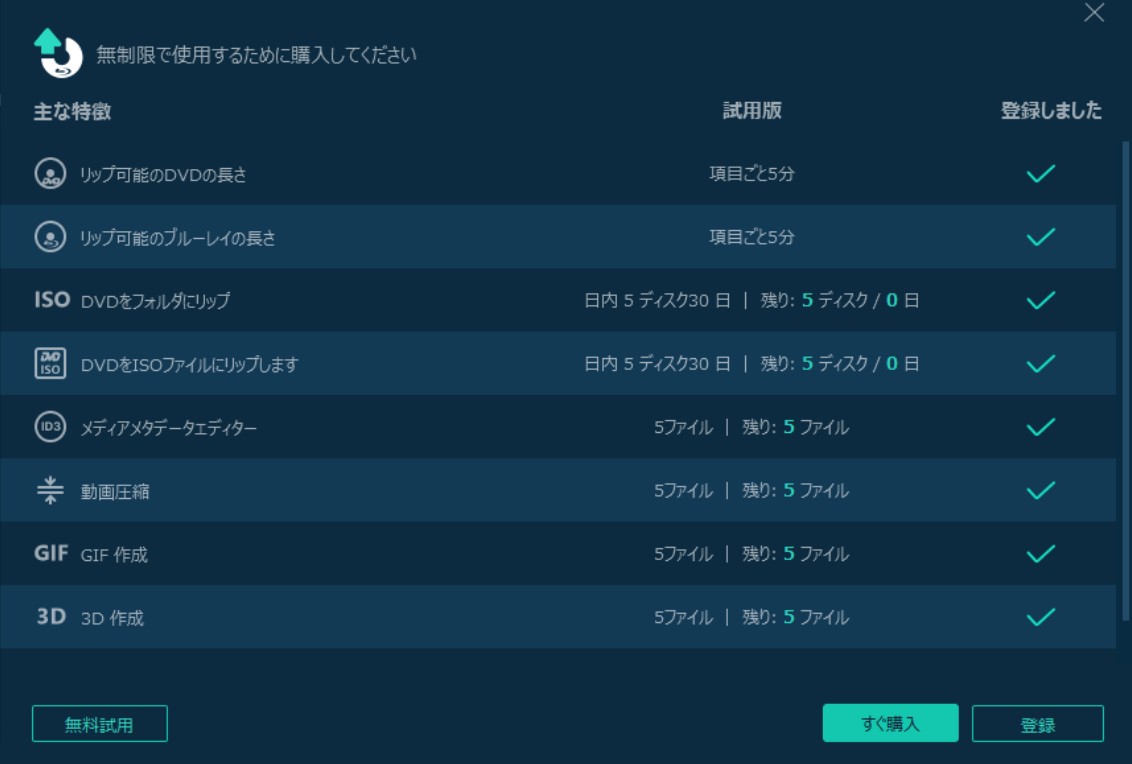
VideoSolo BD-DVDリッピングには無料版と有料版(正式版)が用意されています。まずは無料で体験できる点が魅力ですが、機能制限があるため、長期的に利用する場合は有料版へのアップグレードが推奨されます。
無料版の制限
無料版では、基本機能を試すことができますが、以下のような制限があります。
- リッピング時間は5分まで(5分を超える部分は変換不可)
- 30日間で最大5ファイルまで変換可能
- 一部の高画質出力・編集機能は利用不可
- 最新のコピーガードを解除できない場合がある
無料版は、操作感を確認したい初心者や短い動画を変換したい人に最適ですが、映画や長編アニメなどを完全に保存したい場合は、有料版が必要になります。
無料版と有料版の比較表
| 項目 | 無料版 | 有料版 |
|---|---|---|
| リッピング時間 | 5分まで | 無制限 |
| 対応ディスク | 一部のBD/DVDのみ | 最新コピーガード含む全て対応 |
| 画質設定 | 標準画質のみ | 4K・1080p高画質対応 |
| 編集機能 | 基本的なトリム・結合のみ | 高度な編集・字幕・フィルター対応 |
| 変換速度 | 通常速度 | GPU加速対応で最大6倍高速 |
| 技術サポート | なし | あり(メール・更新保証) |
どちらを選ぶべき?
短時間のリッピングや操作体験を目的とするなら無料版で十分ですが、長編映画や高画質での保存を考えているなら、有料版を選ぶ方がストレスなく使えます。
最新のコピーガードに対応し、2時間の映画をわずか5分で変換できます。
VideoSolo BD-DVDリッピングの安全性・合法性は?
リッピングソフトを使う際に多くの人が気になるのが、「このソフトは安全なの?」「使うと違法にならないの?」という点でしょう。ここでは、VideoSolo BD-DVDリッピングの安全性と合��性について詳しく解説します。
- インストール時に広告・ツールバーなどの不要なソフトが同梱されない
- 定期的にアップデートが提供され、バグやセキュリティの改善が行われている
- 公式サイト経由のダウンロードを推奨
注意点として、非公式サイトやフリーソフト配布サイトなどから入手すると、改ざん版・ウイルス感染のリスクがあるため、必ず公式ページからダウンロードすることをおすすめします。
VideoSolo BD-DVDリッピングの評判・口コミまとめ
VideoSolo BD-DVDリッピングのメリットとデメリット
- コピーガード付きのBlu-ray・DVDに対応
- MP4やMKVなど300以上の出力形式に対応
- 高画質(4K/1080p)でのリッピングが可能
- 字幕・音声の選択やカットなど編集機能あり
- インターフェースがわかりやすく日本語対応
- 無料版では5分間しかリッピングできない
- 最新のコピーガードに対応できない場合がある
- 高画質設定だと変換速度が遅くなる
- Mac版はWindows版より機能が少ない
VideoSolo BD-DVDリッピングの口コミ
実際にVideoSolo BD-DVDリッピングを使ったユーザーの声を調べると、「操作が簡単」「高画質で保存できる」といったポジティブな意見が多く見られます。一方で、「無料版の制限が厳しい」「Windows11に最適化されていない」「リッピング失敗」「VideoByte 解約できない」といった指摘もあります。
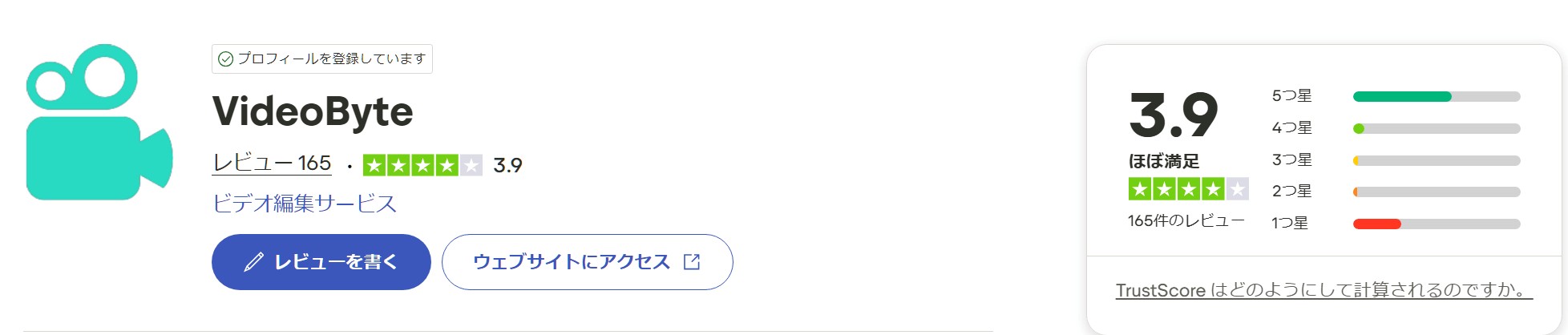 |
|
|
|
|
VideoSolo BD-DVDリッピングのダウンロードとインストールの方法
公式サイトにアクセスすると、トップページに「無料ダウンロード」と「今すぐ購入」というボタンがありますが、とりあえず無料ダウンロードを選択してソフトをダウンロードしましょう。
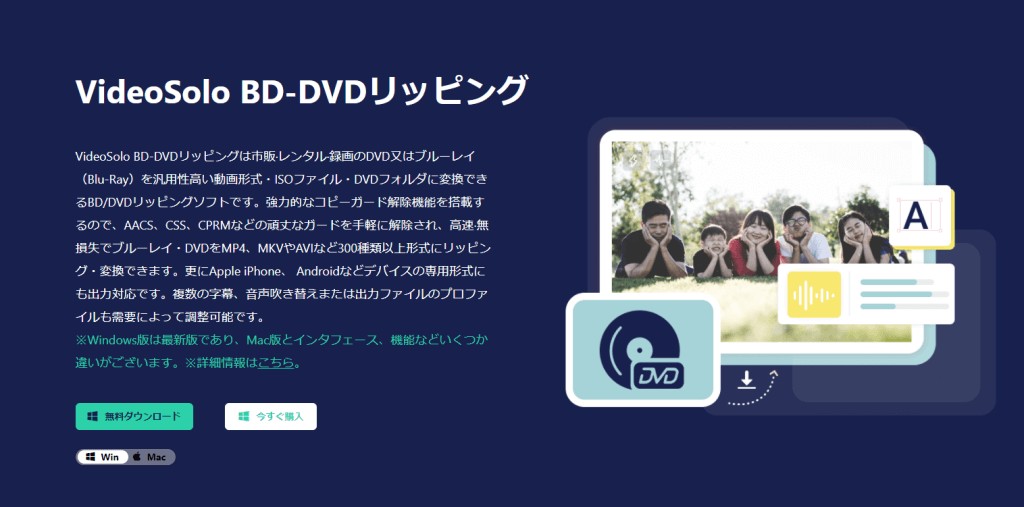
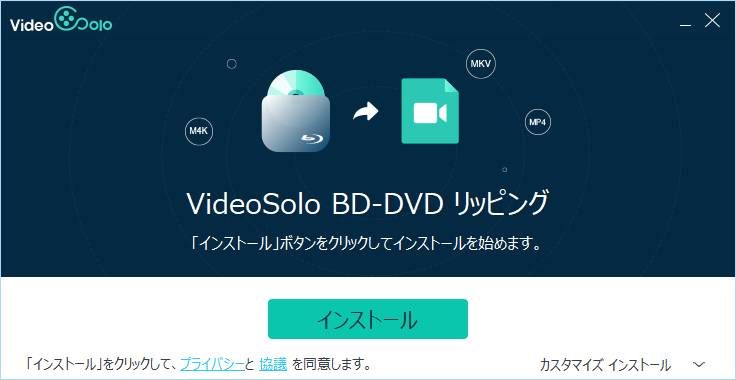
VideoSolo BD-DVDリッピングの使い方
次はファイルをロードする画面が表示されたら、終了するまで少し待ってください。

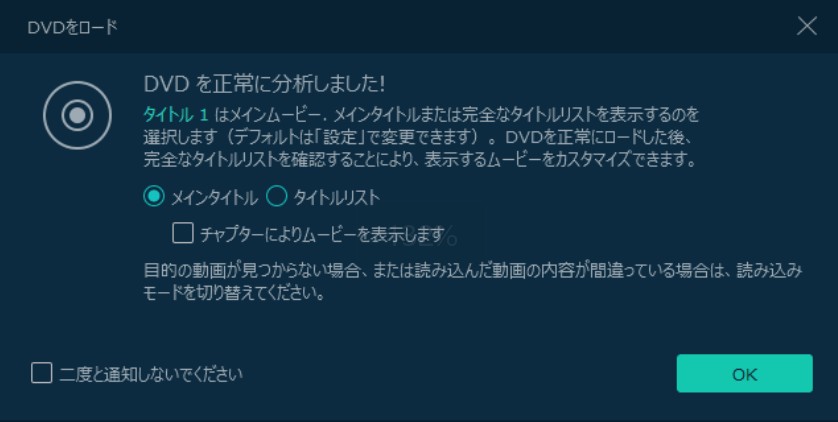
タイトルの右側にあるプロファイルをクリックすると、ファイル形式の設定画面が表示されます。「無損失」や「MP4」、「MOV」など様々なファイル形式に対応しているので、好みの形式を選択してください。高画質でリッピングしたい場合は、無損失を選択すれば問題ないでしょう。
ただし、出力される動画の容量が大きくなる点には注意してください。
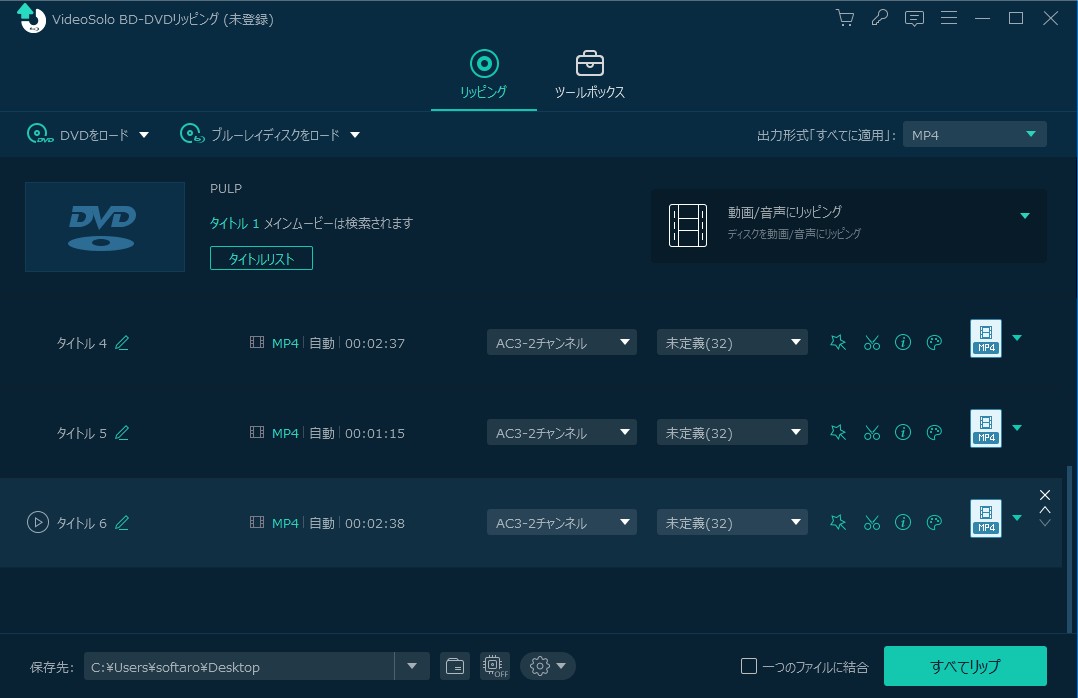

出力の設定が終わったら「すべてリップ」をクリックすれば、リッピングが始まります。パソコンの性能にもよりますが、数十分程度の時間がかかるので、リッピング作業が終了するまで待ちましょう。
VideoSolo BD-DVDリッピングの代替ソフトおすすめ
VideoSolo BD-DVDリッピングは初心者にも使いやすいソフトですが、「もっと高性能なリッピングソフトを探したい」「最新のコピーガードにも対応したい」という人も多いでしょう。ここでは、機能性・安定性・速度・画質の観点から、特におすすめできる代替ソフトを紹介します。
DVDFab DVD リッピング(総合性能No.1)
DVDFab DVD リッピングは、世界的に利用されているDVD変換ソフトで、業界トップクラスの変換速度と高画質出力を誇ります。VideoSoloと比べると、対応範囲・処理スピード・画質保持すべてにおいてワンランク上の性能を発揮します。
- DVD/Blu-rayを1:1ロスレス変換(画質そのまま)
- GPU加速対応で、2時間映画を約5分で変換可能
- 1000種類以上の出力フォーマットに対応(MP4/MKV/AVI/MP3など)
- 最新のコピーガード(CSS・ARccOS・AACSなど)に完全対応
- 動画編集機能(トリム・結合・回転・ウォーターマーク・字幕追加)を搭載
- Windows/Mac両対応で、定期的なアップデートにより安定稼働
VideoSoloとDVDFabを比較すると、DVDFabは特に「変換速度」と「対応フォーマットの豊富さ」で大きく優れています。
| 項目 | VideoSolo BD-DVDリッピング | DVDFab DVDリッピング |
|---|---|---|
| 無料体験 | あり(5分間制限) | あり(機能制限なし) |
| 対応ディスク | BD/DVD | BD/DVD/UHD 4K |
| 出力形式 | 約300種類 | 1000種類以上 |
| 変換速度 | 普通(GPU対応) | 最大6倍高速(最新GPU最適化) |
| 編集機能 | 基本的なカット・結合のみ | 高度な編集ツールを搭載 |
| コピーガード対応 | 一部のみ | 最新保護に完全対応 |
操作も簡単で、初心者から上級者まで幅広く利用されています。公式サイトから無料体験版をダウンロードして、まずは動作を確認してみましょう。
DVDFab DVD リッピングでDVDをリッピングする方法は以下のとおりです。
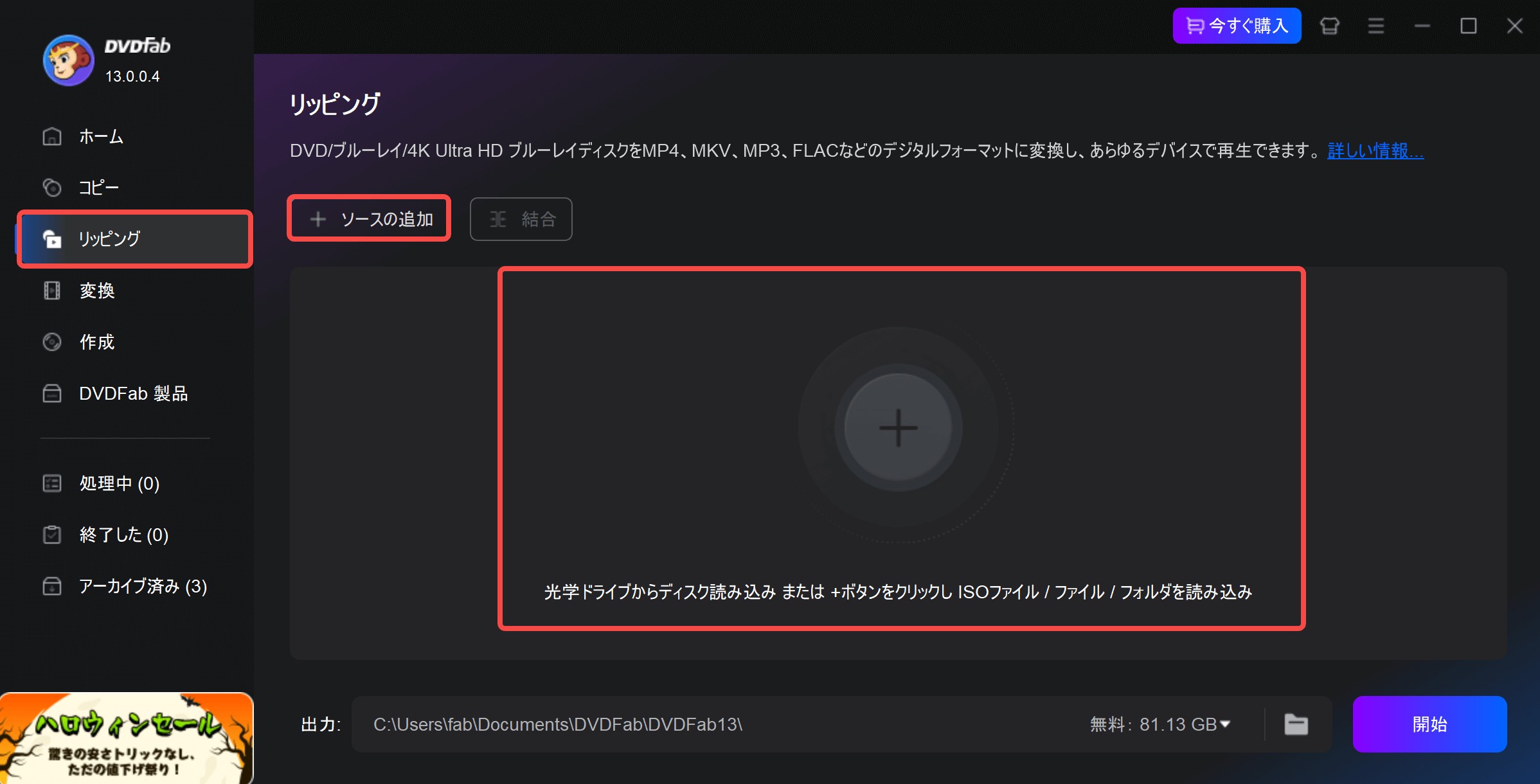
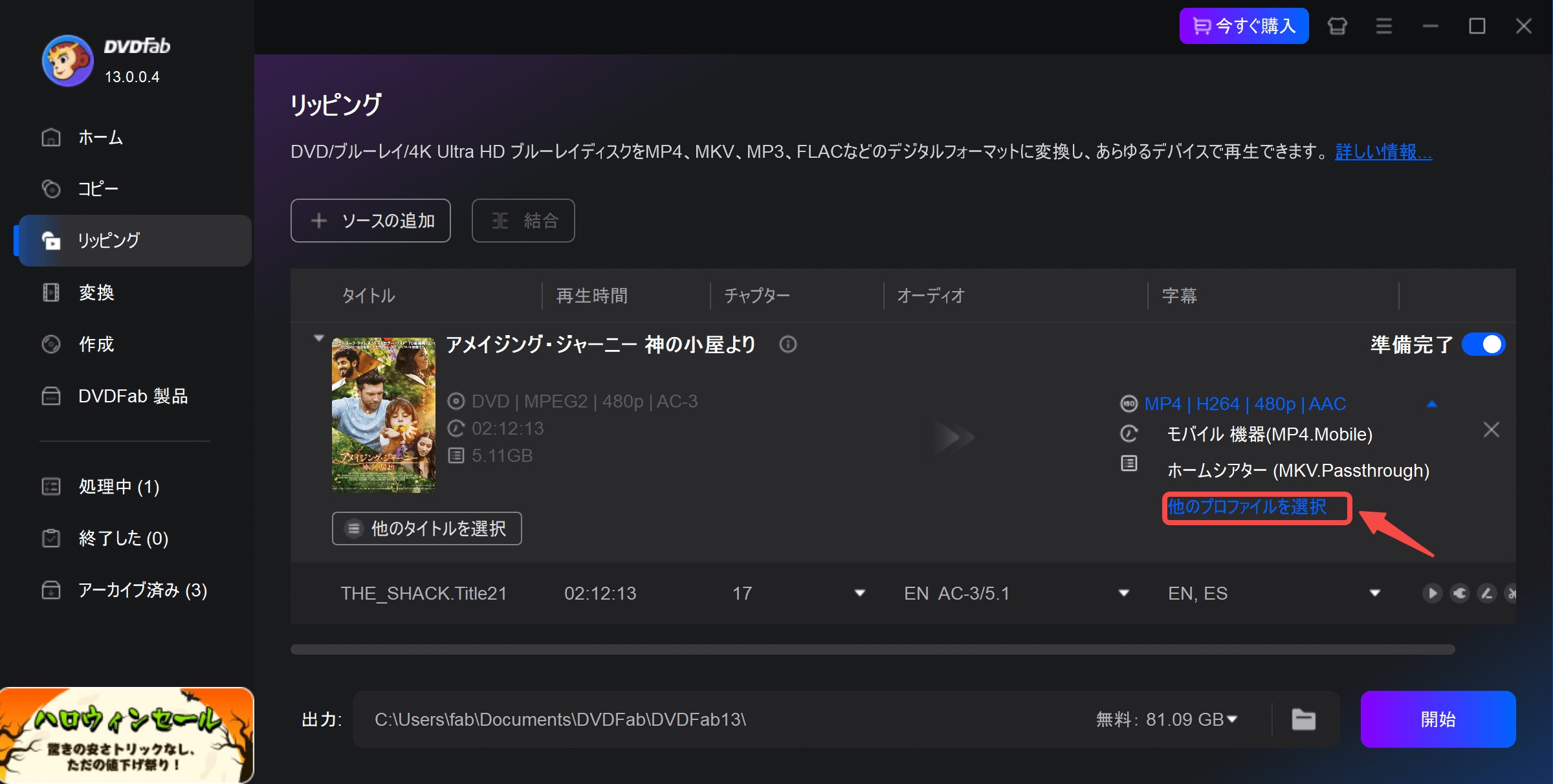
必要な出力フォーマットを選択します。
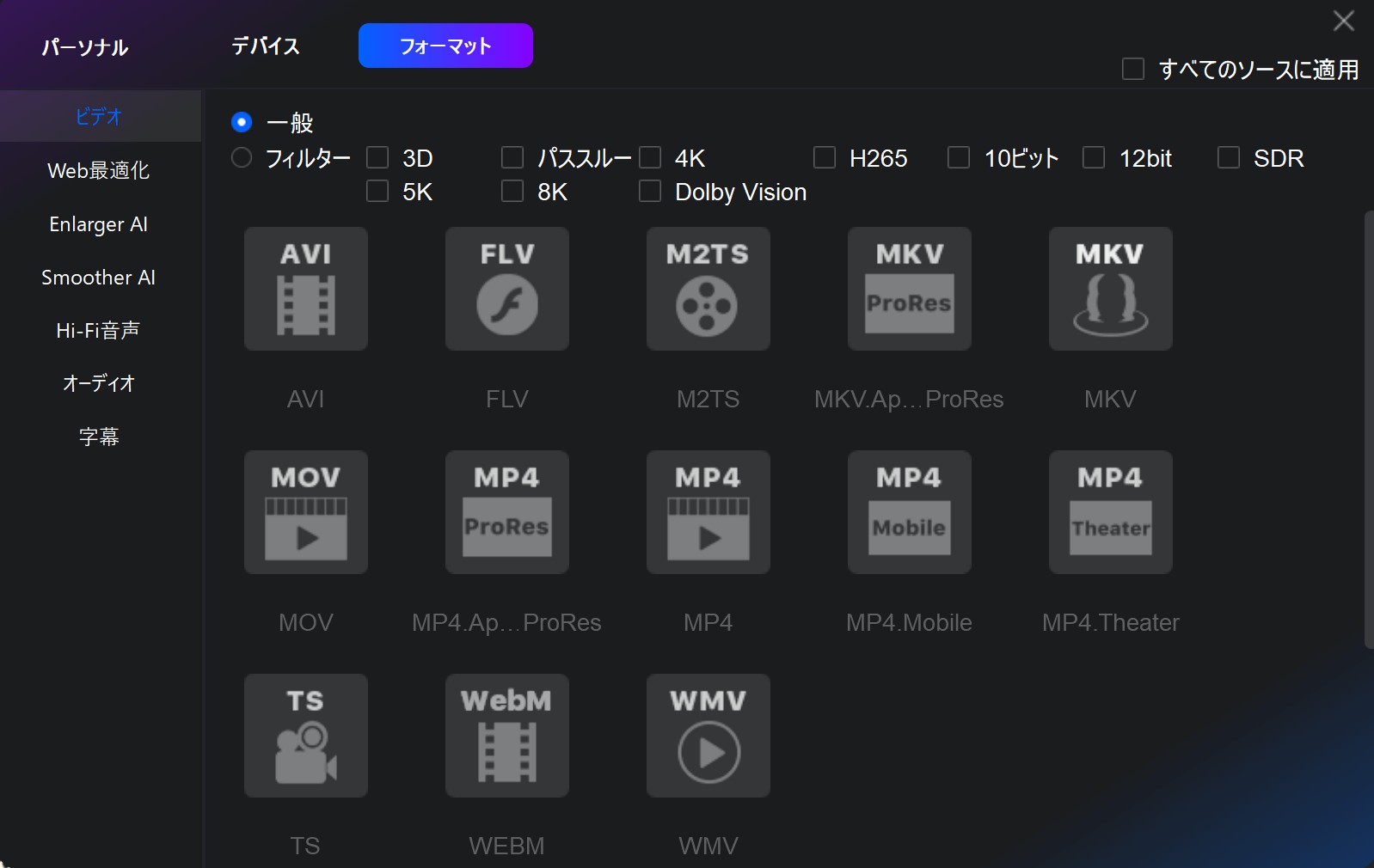
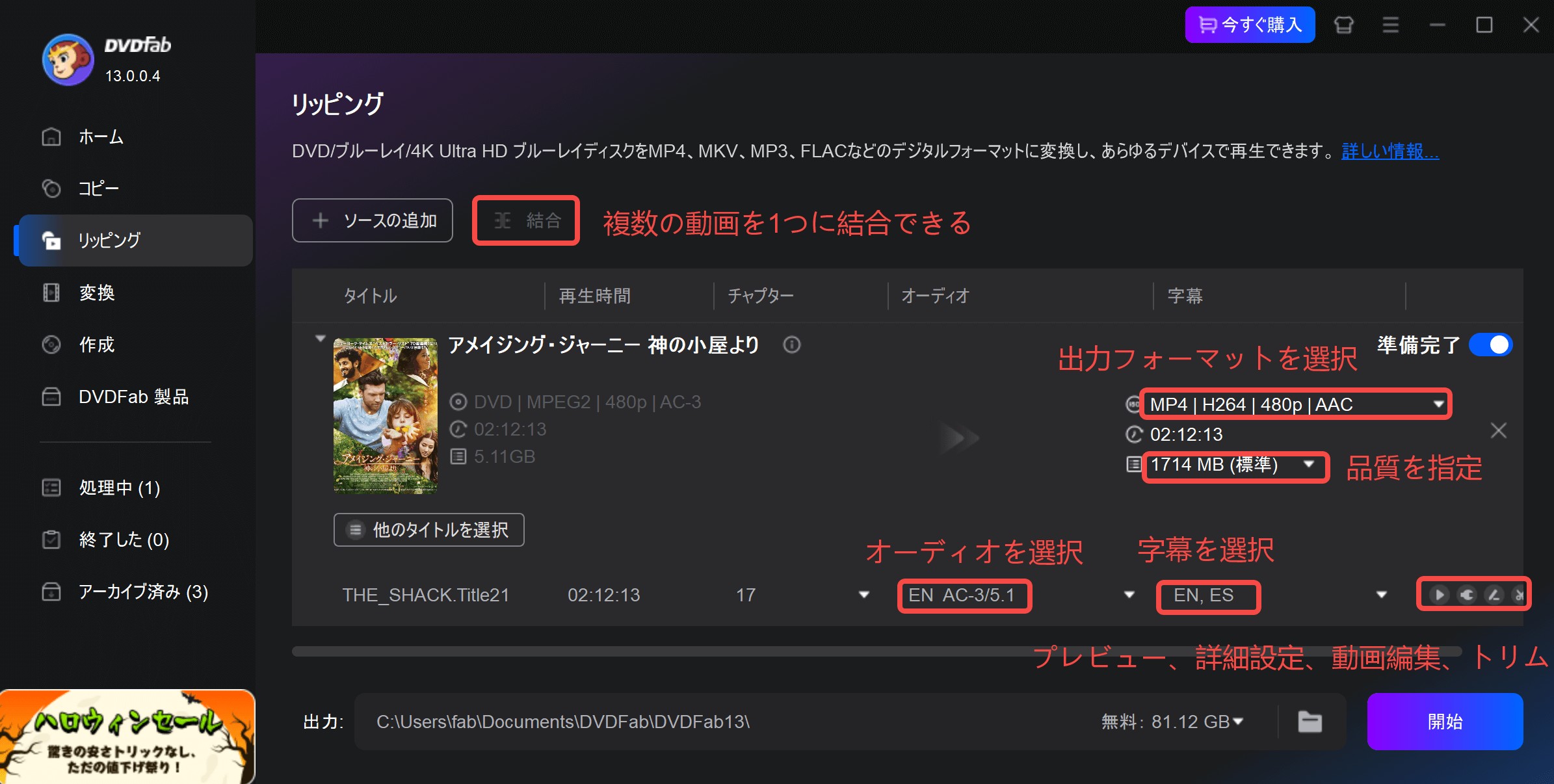
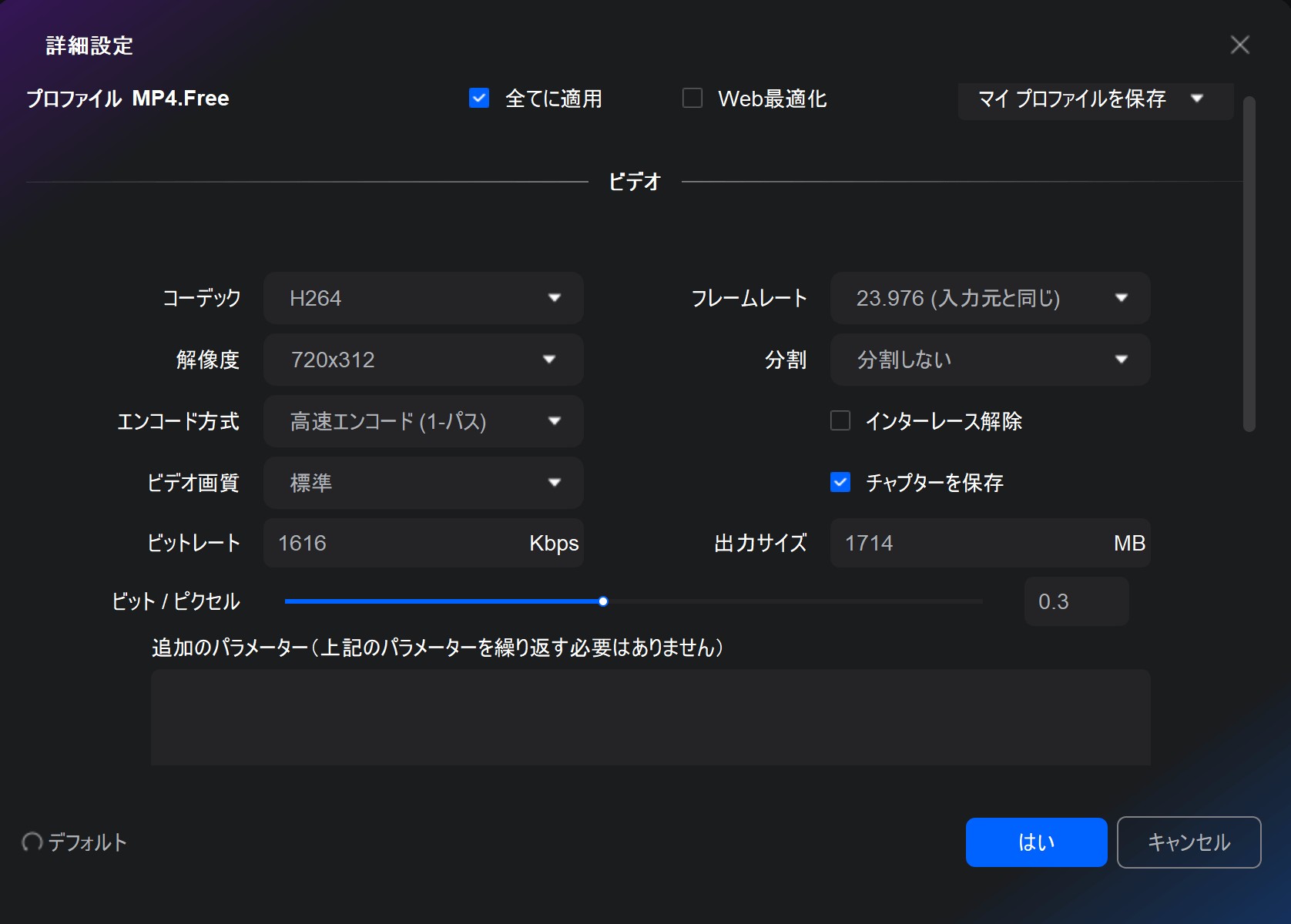
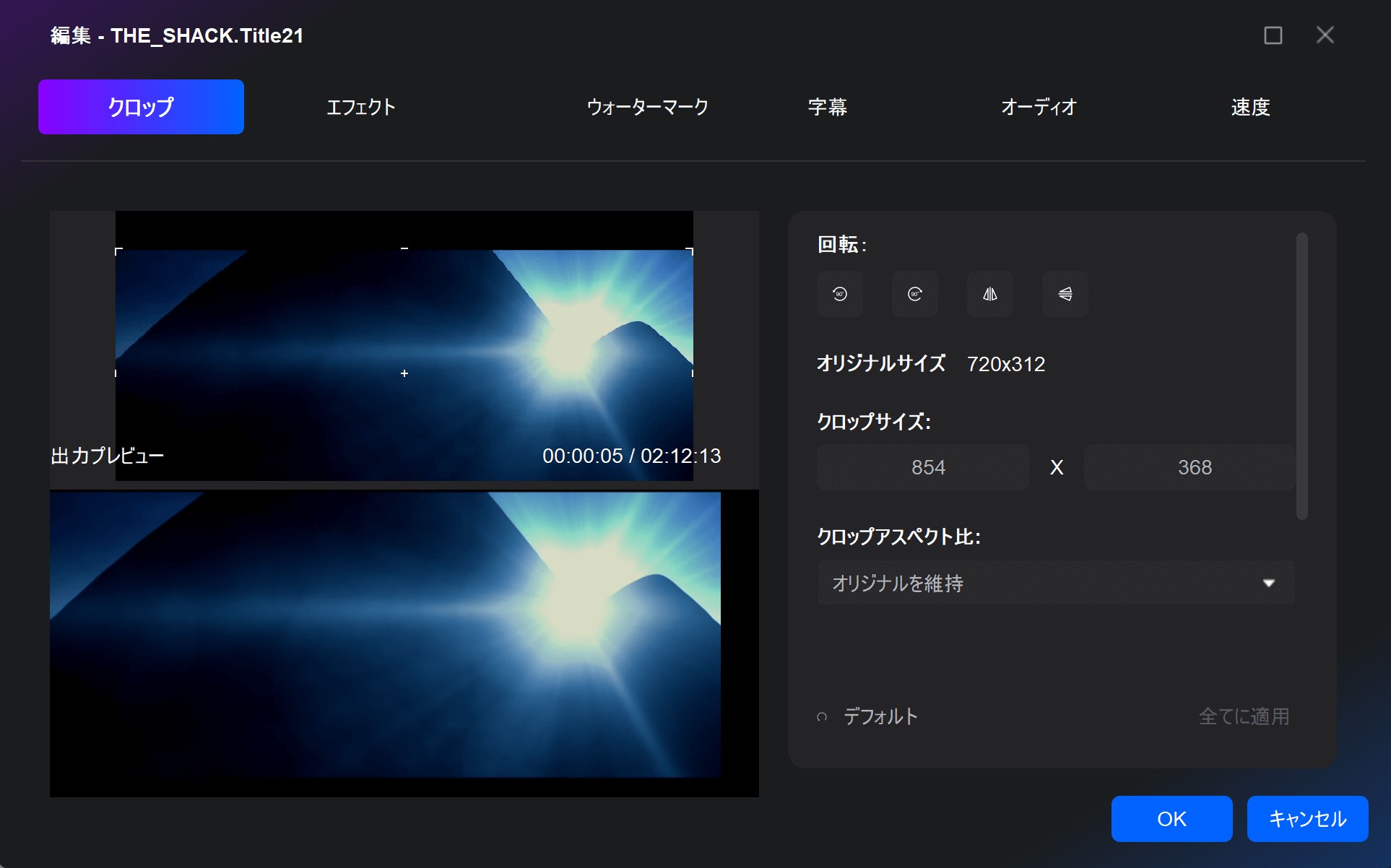
「トリム」で動画のトリミングを自由に行います。
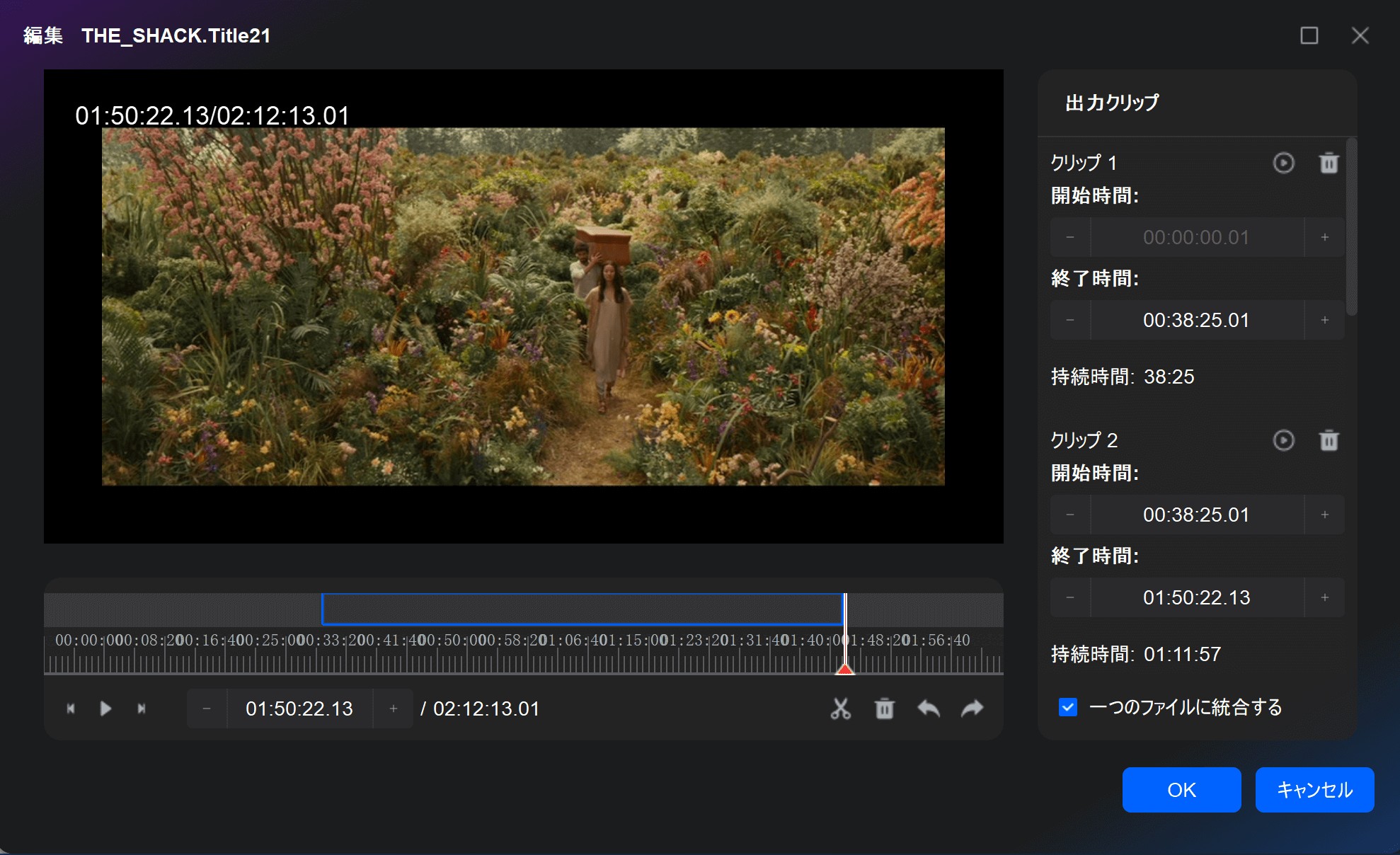
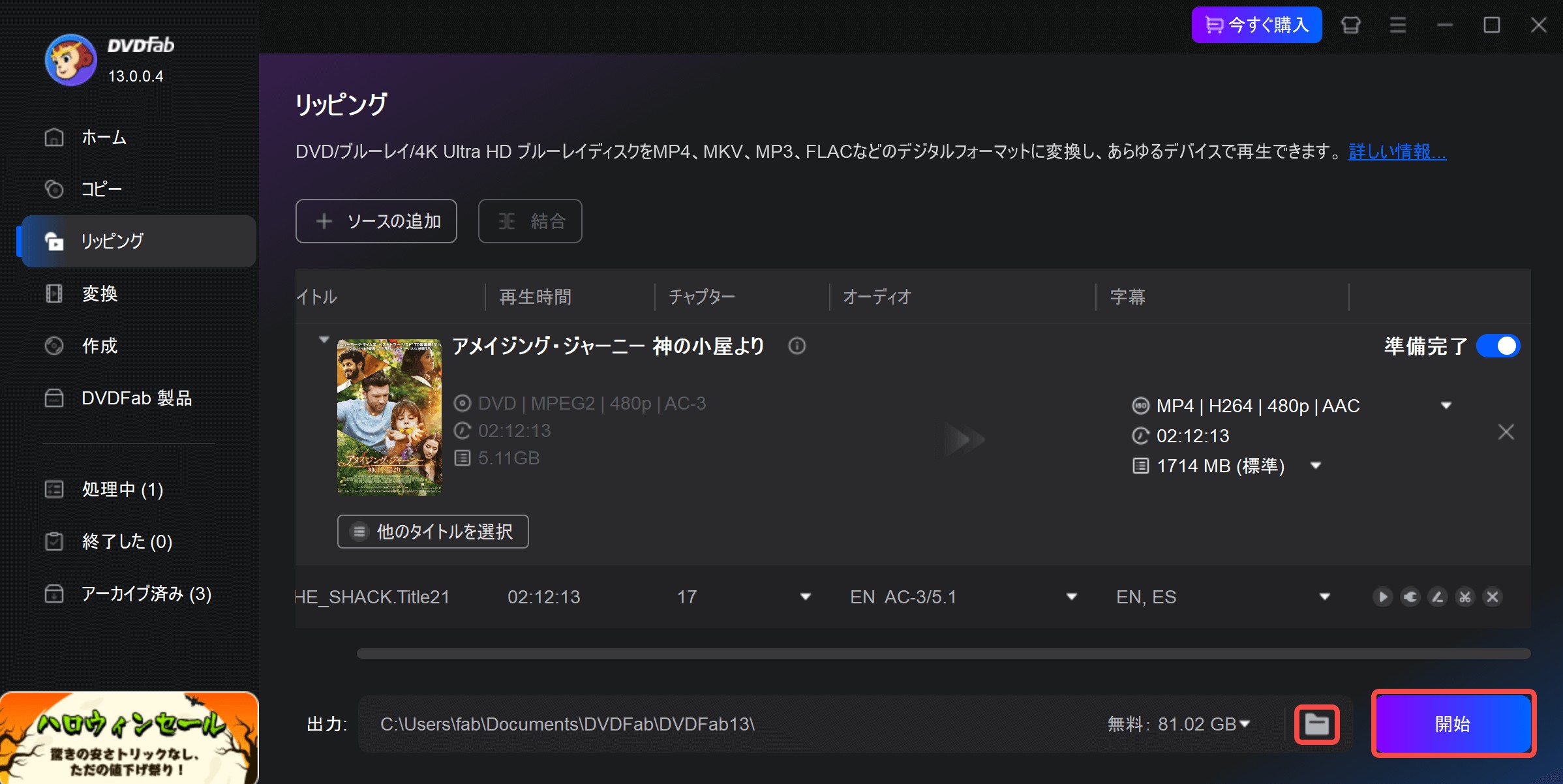
まとめ
VideoSolo BD-DVDリッピングは、初心者でも簡単にBlu-rayやDVDをデジタル化できる便利なソフトです。インターフェースがわかりやすく、編集機能や高画質出力も備えているため、初めてのリッピングにも最適です。
一方で、無料版には5分間の制限や最新コピーガード非対応などの制約があるため、映画や長編作品を本格的に保存したい場合は、有料版や上位互換のリッピングソフトを検討すると良いでしょう。
もし「最新のコピーガードにも対応したい」「高画質・高速で変換したい」という場合は、DVDFab DVDリッピングのような商用ソフトを検討するのもおすすめです。ライセンス認証済みで、技術的にも常にアップデートされており、安全性が高いです。


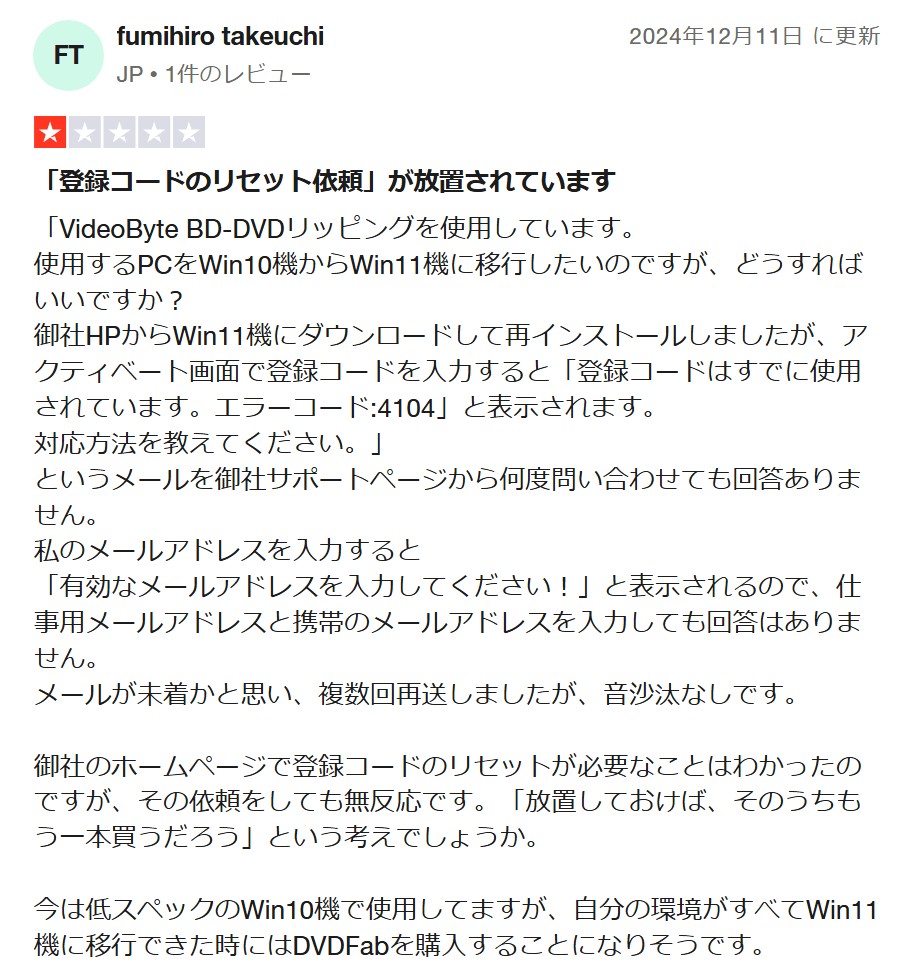 ―出典:jp.trustpilot.com
―出典:jp.trustpilot.com


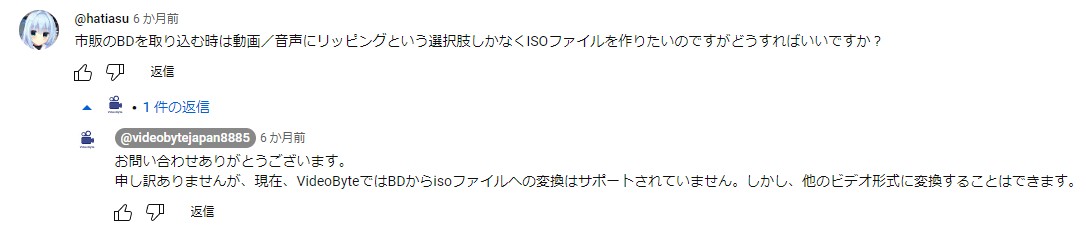 ―出典:YouTube.com
―出典:YouTube.com ―出典:x.com
―出典:x.com



